Hur man ändrar vad du spelar på Discord
Discord är en plattform där spelare samlas för att kommunicera med varandra utan några demografiska gränser. Men Discord är också en riktigt bra app när det kommer till att hålla koll på dina vänner. Du kan till exempel se vilket spel dina vänner spelar om de inte svarar på dina meddelanden. Och det är vad vi kallar ‘Spelstatus’ på Discord. Dessutom är denna status inte bara begränsad till spel, eftersom statusen också ändras när någon lyssnar på Spotify.
Nu är frågan, hur låter Discord dig se vilket spel eller vilken app folk använder just nu? Och med den här frågan är en annan fråga som kommer i åtanke om du kan ändra vad du spelar på Discord. För alla vill inte visa vilket spel de faktiskt spelar på Discord. Tja, du har tur eftersom vi i den här artikeln kommer att svara på alla dessa frågor. Och om det räckte för att fånga ditt intresse, låt oss börja med det.
Rekommenderas: Hur man stoppar discord från att öppnas vid start
Innehåll
Ändra vad du spelar på Discord
Nu bör du veta att Discord automatiskt upptäcker spelet som körs i bakgrunden och ändrar din spelstatus därefter. Som, om du spelar ‘Grand Theft Auto V’ på din PC, kommer den automatiskt att upptäcka körningen gtav.exe fil för din spelstatus. Denna automatiska upptäckt är dock förVerifierade spel‘ dvs de spel som är tillgängliga i Discord-databasen. Och tyvärr kan du inte ändra statusen för verifierade spel manuellt. Men om det finns verifierade spel, så kommer det att finnasOverifierade spel‘ också.
Ändra spelstatus för overifierade spel
Jag vet att det kan vara en besvikelse att inte kunna ändra status för verifierade spel. Men det som är bra är att det finns många spel som inte kan upptäckas av discord, så du måste lägga till dem manuellt. Detta är också användbart om du vill visa vilket spel du spelar men Discord inte kan upptäcka spelet på egen hand. Som, Discord kunde inte upptäcka att jag spelade ‘Prince of Persia’ på min PC. Så, om så är fallet, måste du lägga till det spelet manuellt för att återspegla det på din status. Samtidigt som du lägger till de overifierade spelen kan du ändra deras namn till vad du vill. Så, kort sagt, jag kan spela Prince of Persia i bakgrunden och låta andra veta att jag spelar ‘Grand Theft Auto V.’
Viktigt: Om du ändrar namnet på ditt overifierade spel till namnet på ett verifierat spel, kommer ett verifierat märke att visas med namnet. Efter det kommer du inte heller att kunna ändra namnet på spelet. Till exempel, om jag manuellt lägger till Prince of Persia (overifierat spel) i min spelaktivitet och byt namn på det till ‘Grand Theft Auto V,'(Verifierat spel) så kommer Discord att känna igen det fönstret som endast GTA5. Så nu varje gång jag startar Prince of Persia på min PC kommer det att visa att jag spelar GTA5 i min status. Och jag kommer inte att kunna ändra namnet på spelet till något annat.
Nu börjar det här problemet med Discord påverka fler och fler människor. Det beror på att Discord ibland verifierar vanliga appar, som någon videospelare eller något annat som folk försökte lägga till manuellt. Och på grund av att de är verifierade kan användare inte ändra den appens namn till något annat. Det pågår också en pågående diskussion om denna fråga Discord-gemenskap sida.
Steg
Så om du fortfarande vill veta hur du kan göra detta, följ sedan stegen nedan.
1. Starta först spelet i bakgrunden samtidigt som du håller Discord-appen igång.
2. Använd sedan alt + flik tangentkombination för att hoppa till Discord från spelfönstret.
3. På Discord, klicka på Inställningar/Kugg ikonen för att öppna dina Discord-profilinställningar.
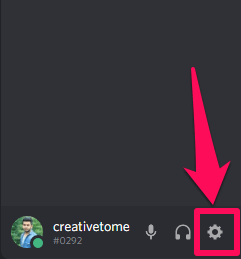
4. Klicka nu på under appinställningarna ‘Spelaktivitet’ alternativ.
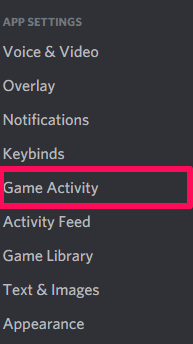
5. Under spelaktiviteten, kontrollera först om ‘Visa spel som körs för närvarande som ett statusmeddelande’ är aktiverad eller inte. För om du vill visa din nuvarande aktivitet som ditt statusmeddelande är det viktigt att du har det här alternativet aktiverat.
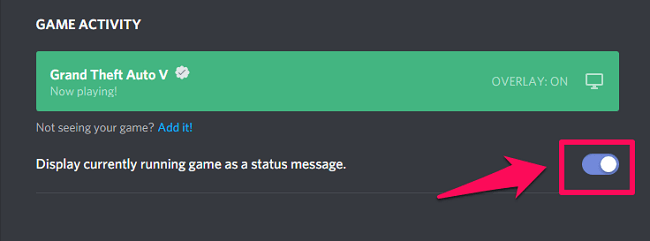
6. Efter det, kontrollera om ditt spel visas under fliken Spelaktivitet. Om det inte är det betyder det att spelet du spelar inte är verifierat. Nu för att lägga till spelet manuellt, klicka på ‘Lägg till det’ alternativ.
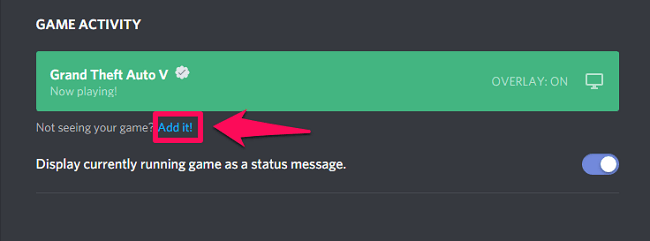
7. Välj sedan önskat fönster genom att klicka på drop-down symbol. Och så fort du är klar med det, klicka på Lägg till spel alternativ.
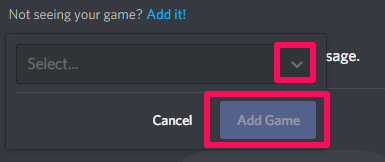
8. Nu kommer det aktuella spelet att läggas till under spelaktiviteten. Du kan skriva något annat i spelmeddelanderutan genom att klicka på spelets namn.

Ändra verifierat spelnamn på Discord
Nu har du lärt dig mycket om overifierade spel och hur du kan byta namn på dem till något annat. Så tricket som vanligtvis kommer i åtanke är att vi lägger till valfri overifierad app i Discord, som Anteckningar. Och efter det kan vi låta Discord upptäcka samma app genom att starta den i bakgrunden. Nu kan vi spela vilket verifierat spel som helst och Discord kommer att fortsätta att upptäcka anteckningsblock för spelstatus, och ingen kommer att veta vilket spel vi faktiskt spelar.
Tja, jag hatar att berätta det här för dig att det inte är möjligt. Och det beror på att du inte har något annat val än att starta spelfönstret för att faktiskt spela spelet. Och när du gör det kommer Discord att automatiskt upptäcka det startade fönstret och ändra spelstatusen därefter. Så även om du manuellt har lagt till anteckningsblocket i Discord och det fortfarande körs, kommer spelstatusen att vara enligt det fönster du använder för tillfället, vilket i det här fallet är spelfönstret.
Rekommenderas: Discord-alternativ
Inslag Up
Så det här är allt du kan eller så kan du inte göra med din spelstatus på Discord. Spelstatusen på Discord är ett bra sätt att berätta för folk vad du faktiskt gör för tillfället. Men ibland vill du faktiskt inte visa vilket spel du spelar. Så vi hoppas att du efter att ha läst den här artikeln förstod allt om spelstatusen. Men ändå, om du har någon förvirring angående det, ställ gärna dina frågor i kommentarsfältet.
Senaste artiklarna